php小編西瓜為您解答:在Win11作業系統中,要刪除或中斷已連線的藍牙裝置非常簡單。只需按照以下步驟進行操作即可:首先,開啟「設定」應用,可以透過開始功能表或按下Win I快速鍵來進入。接下來,在設定頁面中點選「裝置」選項,然後選擇「藍牙和其他裝置」。在藍牙和其他裝置頁面中,可以看到已連線的藍牙裝置清單。若要刪除某個設備,只需點選該設備的名稱,然後選擇「刪除設備」。確認刪除後,該裝置將從已連線的裝置清單中移除。如此簡單,您可以輕鬆刪除或斷開Win11中的藍牙裝置。
如何在Wind11中刪除或中斷藍牙裝置?
1、點選開始功能表。
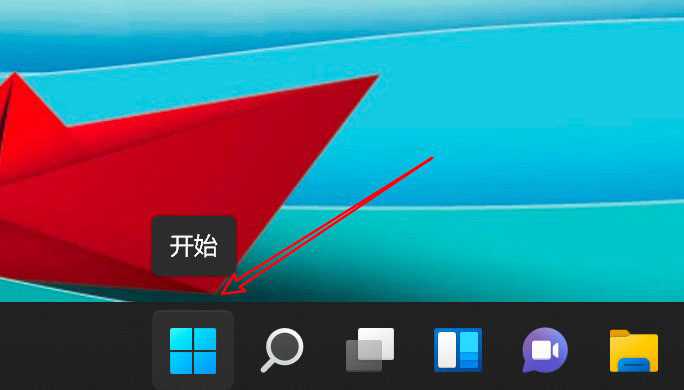
2、點選設定。

3、點選藍牙和其他裝置。
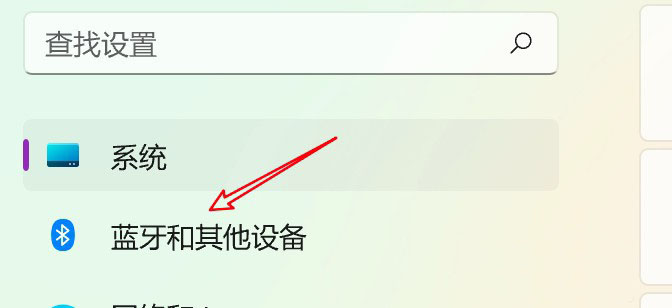
4、點選裝置。
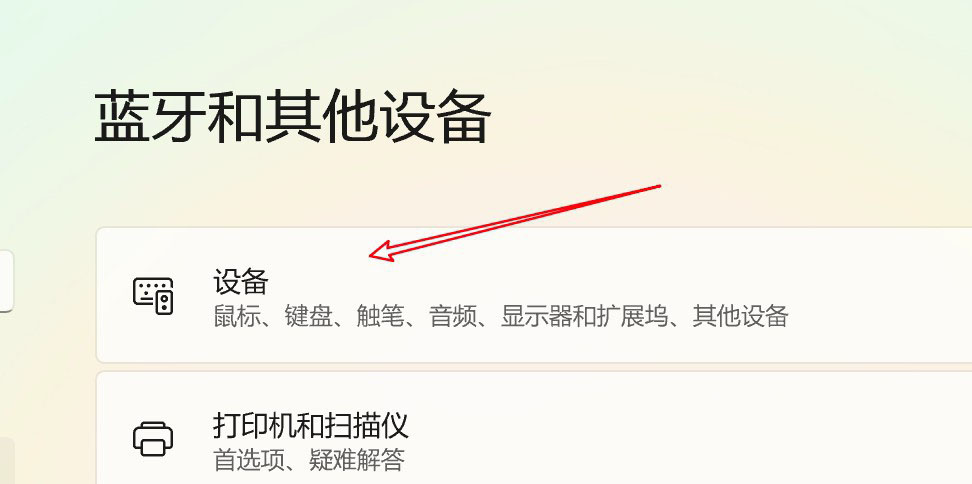
5、點選裝置右邊的小圓點。
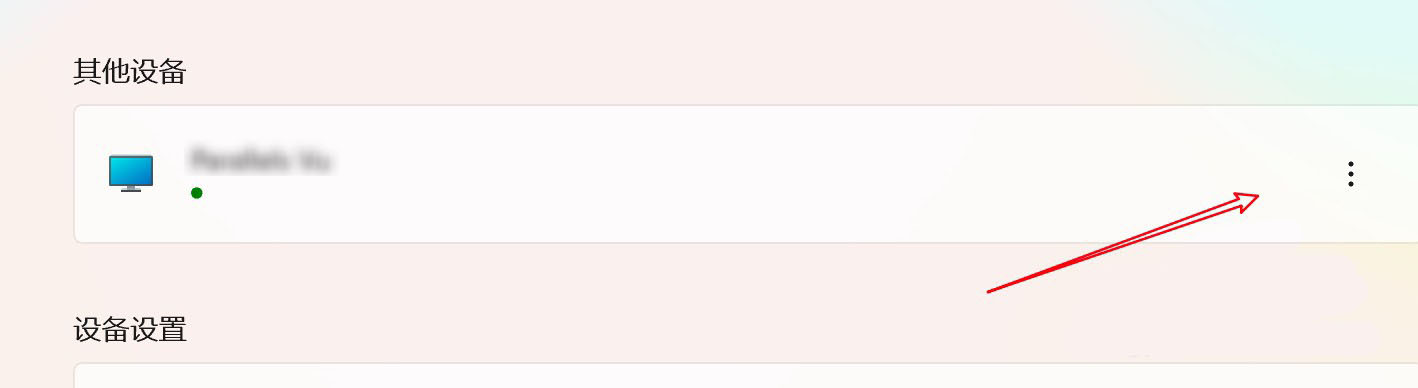
6、點選刪除裝置的選項即可。
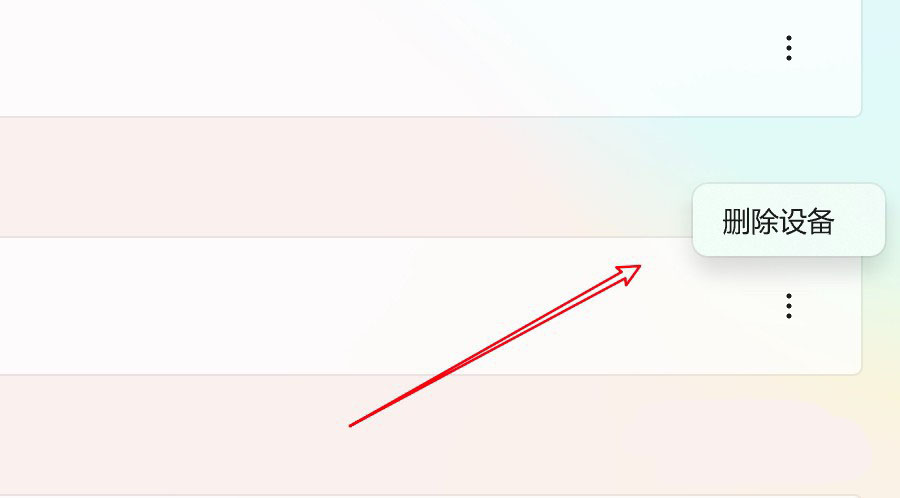
以上是win11已連線的藍牙裝置怎麼刪除?如何在Wind11中刪除或斷開藍牙設備的詳細內容。更多資訊請關注PHP中文網其他相關文章!




